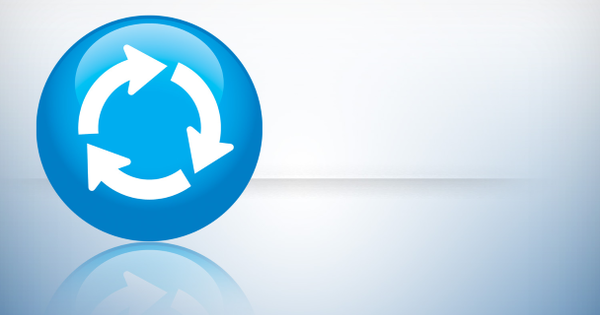Pot passar que la pantalla de l'ordinador es faci malbé de sobte. Les imatges estan desenfocades, els colors no són clars i molts problemes d'aquest tipus es poden resoldre en un instant. Aquí us donem alguns consells si teniu problemes amb la pantalla del vostre monitor.
La teva pantalla facilita la interacció entre tu i el teu ordinador. Sovint t'ho mires durant hores al dia. Per això és important que la visualització sigui correcta i agradable, per no patir els ulls ni els mals de cap.
Si de sobte el vostre monitor ja no mostra la imatge correctament, això pot tenir diverses causes. Aquí donem alguns consells per resoldre el problema.
Apagueu el monitor
La solució més senzilla és apagar la pantalla i deixar-la sola durant mitja hora. Aleshores, la pantalla té temps de refredar-se una estona i la connexió amb l'ordinador es trenca. Si el problema està relacionat amb la connexió entre el vostre PC i la vostra pantalla, sovint es soluciona immediatament tornant-vos a connectar tan bon punt torneu a encendre la pantalla.
Estàs ocupat i, per tant, no tens temps d'esperar mitja hora? A continuació, apagueu la pantalla durant uns 15 segons per desconnectar el monitor de l'ordinador i, a continuació, torneu-lo a encendre. Si el problema no es resol, pot ser degut a un sobreescalfament. Aleshores, malauradament, haureu de deixar el monitor apagat una estona perquè es refredi.
Reinicieu l'ordinador
Aquesta és la solució estàndard per als problemes informàtics. És possible que un problema del sistema operatiu estigui causant l'estranya pantalla i un simple reinici podria solucionar el problema.
Comproveu els cables
Reiniciar el monitor no funciona i reiniciar l'ordinador tampoc ajuda? Aleshores és el moment de comprovar que no s'hagi deixat anar una mica cap cable. Apagueu l'ordinador i el monitor i desconnecteu tots els cables dels ports dels dos costats. A continuació, torneu a connectar-los als ports amb fermesa. Els cables HDMI, en particular, poden deixar-se una mica solts, perquè aquests cables, a diferència de DVI i VGA, no es poden cargolar.
Configuració del monitor
Encara tens problemes? A continuació, proveu de restaurar la configuració de fàbrica del vostre monitor. Això probablement es pot fer mitjançant un botó físic a la part inferior o lateral del monitor. No podeu canviar tant a la configuració de la pantalla de Windows 10.
Si creieu que sabeu què passa exactament amb la pantalla del vostre monitor, podeu utilitzar els botons del monitor per ajustar la configuració, com ara la brillantor, el balanç de color, la saturació, etc.

Configuració de la targeta gràfica
A Windows 10, no té gaire sentit mirar la configuració de la targeta gràfica, perquè Windows 10 (i també Windows 8) només admet la màxima qualitat de color. Però a les versions anteriors de Windows, pot ser útil comprovar si s'han seleccionat les millors opcions de color.
Per reemplaçar
Cap d'aquests consells no ha ajudat? Aleshores, hi ha una bona probabilitat que tingueu un problema amb el vostre maquinari.
Mireu si us ajuda utilitzar altres cables. Si això no ajuda, proveu de connectar un altre monitor a l'ordinador per veure si és el mateix monitor. Si un altre monitor funciona correctament, podeu suposar que la pantalla està trencada i s'ha de substituir. Si teniu els mateixos problemes amb un altre monitor, probablement no és el monitor en si, sinó la targeta gràfica del vostre ordinador.
Abans de comprar una targeta gràfica nova, és una bona idea veure si el problema es produeix fins i tot abans que s'iniciï Windows, és a dir, durant l'inici. Proveu una altra targeta gràfica (pot ser que vulgueu demanar-ne una a algú) i comproveu si això soluciona el problema. Si aquest és el cas, malauradament haureu de comprar una targeta gràfica nova.
Si heu arribat a la conclusió que necessiteu un monitor nou, probablement també podeu utilitzar alguns consells per triar la millor opció. Avui en dia cal parar atenció a molts punts: contrast, lluminositat, ergonomia i molt més.